本篇内容主要讲解“Qt实现网络聊天室的方法”,感兴趣的朋友不妨来看看。本文介绍的方法操作简单快捷,实用性强。下面就让小编来带大家学习“Qt实现网络聊天室的方法”吧!
1. 效果演示
2. 预备知识
2.1 QTcpServer
2.2 QTcpServer信号
2.3 QTcpSocket
2.4 QTcpSocket信号
3. 通信流程
3.1 服务器端
3.2 客户端
客户端
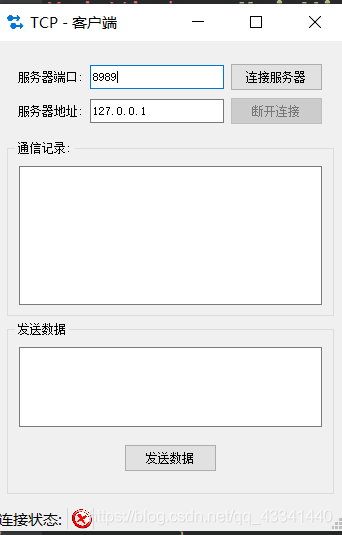
服务器
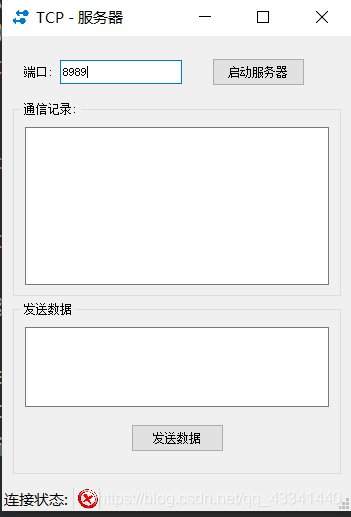
连接成功之后
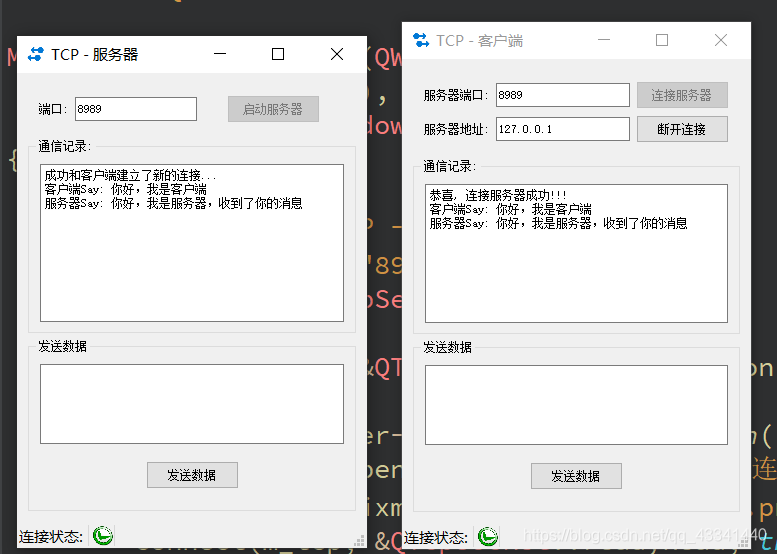
在Qt中,实现网络编程的方式比用C++或C实现要方便简单许多,因为Qt已经替我们封装好了,我们会使用就可以了,然后大家还需要了解Qt 的信号槽机制,可以参考我这篇文章,Qt信号槽
QTcpServer 类用于监听客户端连接以及和客户端建立连接,在使用之前先介绍一下这个类提供的一些常用 API 函数:
构造函数
QTcpServer::QTcpServer(QObject *parent = Q_NULLPTR);给监听的套接字设置监听
bool QTcpServer::listen(const QHostAddress &address = QHostAddress::Any, quint16 port = 0);
// 判断当前对象是否在监听, 是返回true,没有监听返回false
bool QTcpServer::isListening() const;
// 如果当前对象正在监听返回监听的服务器地址信息, 否则返回 QHostAddress::Null
QHostAddress QTcpServer::serverAddress() const;
// 如果服务器正在监听连接,则返回服务器的端口; 否则返回0
quint16 QTcpServer::serverPort() const参数:
address:通过类 QHostAddress 可以封装 IPv4、IPv6 格式的 IP 地址,QHostAddress::Any 表示自动绑定
port:如果指定为 0 表示随机绑定一个可用端口。
返回值:绑定成功返回 true,失败返回 false
得到和客户端建立连接之后用于通信的 QTcpSocket 套接字对象,它是 QTcpServer 的一个子对象,当 QTcpServer 对象析构的时候会自动析构这个子对象,当然也可自己手动析构,建议用完之后自己手动析构这个通信的 QTcpSocket 对象。
QTcpSocket *QTcpServer::nextPendingConnection();阻塞等待客户端发起的连接请求,不推荐在单线程程序中使用,建议使用非阻塞方式处理新连接,即使用信号 newConnection() 。
bool QTcpServer::waitForNewConnection(int msec = 0, bool *timedOut = Q_NULLPTR);参数:
msec:指定阻塞的最大时长,单位为毫秒(ms)
timeout:传出参数,如果操作超时 timeout 为 true,没有超时 timeout 为 false
当接受新连接导致错误时,将发射如下信号。socketError 参数描述了发生的错误相关的信息
[signal] void QTcpServer::acceptError(QAbstractSocket::SocketError socketError);每次有新连接可用时都会发出 newConnection () 信号。
[signal] void QTcpServer::newConnection();QTcpSocket 是一个套接字通信类,不管是客户端还是服务器端都需要使用。在 Qt 中发送和接收数据也属于 IO 操作(网络 IO)
构造函数
QTcpSocket::QTcpSocket(QObject *parent = Q_NULLPTR);连接服务器,需要指定服务器端绑定的IP和端口信息。
[virtual] void QAbstractSocket::connectToHost(const QString &hostName, quint16 port, OpenMode openMode = ReadWrite, NetworkLayerProtocol protocol = AnyIPProtocol);
[virtual] void QAbstractSocket::connectToHost(const QHostAddress &address, quint16 port, OpenMode openMode = ReadWrite);在 Qt 中不管调用读操作函数接收数据,还是调用写函数发送数据,操作的对象都是本地的由 Qt 框架维护的一块内存。因此,调用了发送函数数据不一定会马上被发送到网络中,调用了接收函数也不是直接从网络中接收数据,关于底层的相关操作是不需要使用者来维护的。
接收数据
// 指定可接收的最大字节数 maxSize 的数据到指针 data 指向的内存中
qint64 QIODevice::read(char *data, qint64 maxSize);
// 指定可接收的最大字节数 maxSize,返回接收的字符串
QByteArray QIODevice::read(qint64 maxSize);
// 将当前可用操作数据全部读出,通过返回值返回读出的字符串
QByteArray QIODevice::readAll();在使用 QTcpSocket 进行套接字通信的过程中,如果该类对象发射出 readyRead() 信号,说明对端发送的数据达到了,之后就可以调用 read 函数接收数据了。
[signal] void QIODevice::readyRead();调用 connectToHost() 函数并成功建立连接之后发出 connected() 信号。
在套接字断开连接时发出 disconnected() 信号。
调用 connectToHost() 函数并成功建立连接之后发出 connected() 信号。
[signal] void QAbstractSocket::disconnected();创建套接字服务器 QTcpServer 对象
通过 QTcpServer 对象设置监听,即:QTcpServer::listen()
基于 QTcpServer::newConnection() 信号检测是否有新的客户端连接
如果有新的客户端连接调用 QTcpSocket *QTcpServer::nextPendingConnection() 得到通信的套接字对象
使用通信的套接字对象 QTcpSocket 和客户端进行通信
头文件
class MainWindow : public QMainWindow
{
Q_OBJECT
public:
explicit MainWindow(QWidget *parent = 0);
~MainWindow();
private slots:
void on_startServer_clicked();
void on_sendMsg_clicked();
private:
Ui::MainWindow *ui;
QTcpServer* m_server;
QTcpSocket* m_tcp;
};源文件
MainWindow::MainWindow(QWidget *parent) :
QMainWindow(parent),
ui(new Ui::MainWindow)
{
ui->setupUi(this);
setWindowTitle("TCP - 服务器");
// 创建 QTcpServer 对象
m_server = new QTcpServer(this);
// 检测是否有新的客户端连接
connect(m_server, &QTcpServer::newConnection, this, [=]()
{
m_tcp = m_server->nextPendingConnection();
ui->record->append("成功和客户端建立了新的连接...");
m_status->setPixmap(QPixmap(":/connect.png").scaled(20, 20));
// 检测是否有客户端数据
connect(m_tcp, &QTcpSocket::readyRead, this, [=]()
{
// 接收数据
QString recvMsg = m_tcp->readAll();
ui->record->append("客户端Say: " + recvMsg);
});
// 客户端断开了连接
connect(m_tcp, &QTcpSocket::disconnected, this, [=]()
{
ui->record->append("客户端已经断开了连接...");
m_tcp->deleteLater();
m_status->setPixmap(QPixmap(":/disconnect.png").scaled(20, 20));
});
});
}
MainWindow::~MainWindow()
{
delete ui;
}
// 启动服务器端的服务按钮
void MainWindow::on_startServer_clicked()
{
unsigned short port = ui->port->text().toInt();
// 设置服务器监听
m_server->listen(QHostAddress::Any, port);
ui->startServer->setEnabled(false);
}
// 点击发送数据按钮
void MainWindow::on_sendMsg_clicked()
{
QString sendMsg = ui->msg->toPlainText();
m_tcp->write(sendMsg.toUtf8());
ui->record->append("服务器Say: " + sendMsg);
ui->msg->clear();通信流程
创建通信的套接字类 QTcpSocket 对象
使用服务器端绑定的 IP 和端口连接服务器 QAbstractSocket::connectToHost()
使用 QTcpSocket 对象和服务器进行通信
头文件
class MainWindow : public QMainWindow
{
Q_OBJECT
public:
explicit MainWindow(QWidget *parent = 0);
~MainWindow();
private slots:
void on_connectServer_clicked();
void on_sendMsg_clicked();
void on_disconnect_clicked();
private:
Ui::MainWindow *ui;
QTcpSocket* m_tcp;
};源文件
MainWindow::MainWindow(QWidget *parent) :
QMainWindow(parent),
ui(new Ui::MainWindow)
{
ui->setupUi(this);
setWindowTitle("TCP - 客户端");
// 创建通信的套接字对象
m_tcp = new QTcpSocket(this);
// 检测服务器是否回复了数据
connect(m_tcp, &QTcpSocket::readyRead, [=]()
{
// 接收服务器发送的数据
QByteArray recvMsg = m_tcp->readAll();
ui->record->append("服务器Say: " + recvMsg);
});
// 检测是否和服务器是否连接成功了
connect(m_tcp, &QTcpSocket::connected, this, [=]()
{
ui->record->append("恭喜, 连接服务器成功!!!");
m_status->setPixmap(QPixmap(":/connect.png").scaled(20, 20));
});
// 检测服务器是否和客户端断开了连接
connect(m_tcp, &QTcpSocket::disconnected, this, [=]()
{
ui->record->append("服务器已经断开了连接, ...");
ui->connectServer->setEnabled(true);
ui->disconnect->setEnabled(false);
});
}
MainWindow::~MainWindow()
{
delete ui;
}
// 连接服务器按钮按下之后的处理动作
void MainWindow::on_connectServer_clicked()
{
QString ip = ui->ip->text();
unsigned short port = ui->port->text().toInt();
// 连接服务器
m_tcp->connectToHost(QHostAddress(ip), port);
ui->connectServer->setEnabled(false);
ui->disconnect->setEnabled(true);
}
// 发送数据按钮按下之后的处理动作
void MainWindow::on_sendMsg_clicked()
{
QString sendMsg = ui->msg->toPlainText();
m_tcp->write(sendMsg.toUtf8());
ui->record->append("客户端Say: " + sendMsg);
ui->msg->clear();
}
// 断开连接按钮被按下之后的处理动作
void MainWindow::on_disconnect_clicked()
{
m_tcp->close();
ui->connectServer->setEnabled(true);
ui->disconnect->setEnabled(false);
}到此,相信大家对“Qt实现网络聊天室的方法”有了更深的了解,不妨来实际操作一番吧!这里是亿速云网站,更多相关内容可以进入相关频道进行查询,关注我们,继续学习!
亿速云「云服务器」,即开即用、新一代英特尔至强铂金CPU、三副本存储NVMe SSD云盘,价格低至29元/月。点击查看>>
免责声明:本站发布的内容(图片、视频和文字)以原创、转载和分享为主,文章观点不代表本网站立场,如果涉及侵权请联系站长邮箱:is@yisu.com进行举报,并提供相关证据,一经查实,将立刻删除涉嫌侵权内容。